【Excel・エクセル】#REF!エラーの意味と対処法!

あれ、#REF!ってエラーになってる?どゆこと?

参照セルを削除しちゃったのかも。
- #REF!は、参照セルが削除されたか、検索系の関数で範囲を超えた場所を指定したか
- 値で貼り付け、非表示、範囲選択、IFERROR関数などで回避できる
【Excel・エクセル】#REF!エラーの意味は?
「#REF!」はReference(リファレンス)の略で、参照という意味です。
#REF!エラーになるのには、2つの原因が考えられます。
1つは、参照しているセルを削除したとき。
A2×B2という計算をした後でB列を削除すると、参照するセルがなくなり、#REF!エラーになってしまうのです。
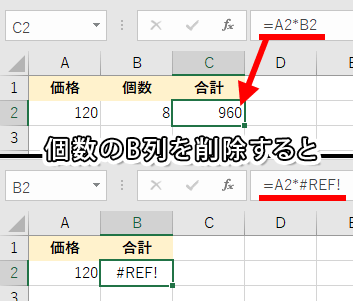
もう一つはVLOOKUP関数やINDEX関数などで、範囲と列番号が合わないとき。
範囲は2列、列番号はそれより多い3などにすると、#REF!になります。
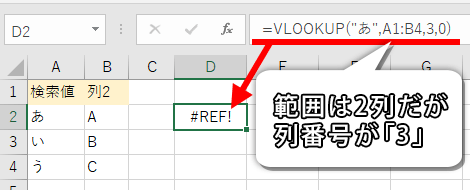
また、#REF!のセルを参照したSUM関数なども、同じように#REF!エラーになってしまいます。
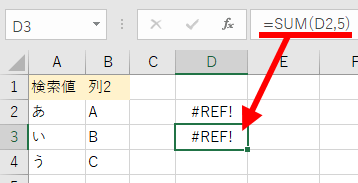
【Excel・エクセル】#REF!エラーの回避方法
セルや列を削除して#REF!エラーが出た場合、とりあえず「Ctrl + Z」で削除する前に戻しましょう。
それから、以下の方法を試してみてください。
値で貼り付ける
数式を残さなくてもいいのであれば、計算式の答えを値にしてしまいましょう。
方法は、値にしたい範囲をコピーして、「Ctrl」+「V」→「Ctrl」→「V」です。
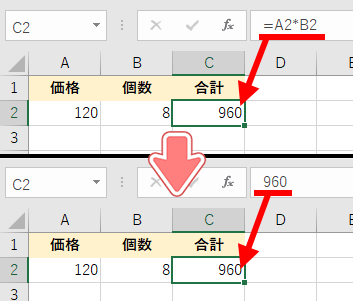
値で貼り付けると、途中のセルを削除しても#REF!エラーにはなりません。
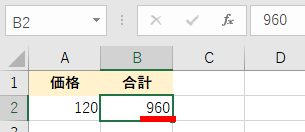
削除ではなく非表示にする
値にはしたくないけど列は表示させたくないなら、列を非表示にするのも手です。
方法は、非表示にしたい列を選択して「右クリック」→「非表示」をクリックします。
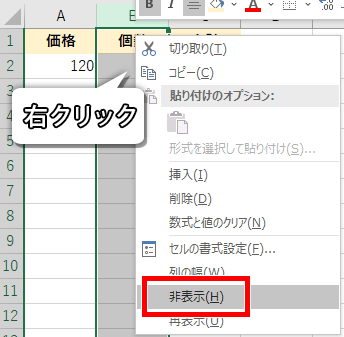
無事、数式はそのままで#REF!エラーを回避できました。
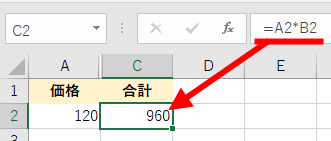
セルを範囲指定する
例えば足し算する際、セルを1つずつ+でつなげたり、SUM関数でセルを1つずつカンマ(,)でつなげている場合。
参照している列を削除した際、#REF!エラーになってしまいます。
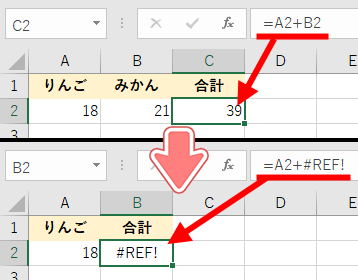
コレをSUM(A2:B3)のように、範囲指定に変えてみてください。
すると列を削除しても自動で範囲が調整され、#REF!エラーを回避できます。
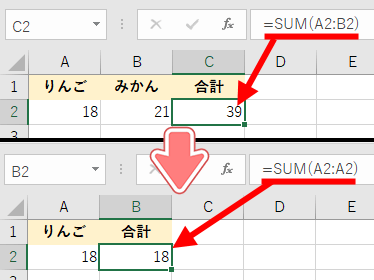
範囲と列番号を確認する
VLOOKUP関数やINDEX関数で#REF!エラーが出た場合、列番号や行番号が範囲を超えていないか確認してみてください。
IFERROR関数を使う
IFERROR関数を使えば、#REF!エラーを空白に変換できます。
=IFERROR(値,エラーの場合の値)
| 値 | この計算式(セル)が |
| エラーの場合の値 | エラーだったらこうしてね |
例えば先ほどの表の、B列を削除した際に#REF!エラーを空白にしたい場合。

「=IFERROR(A2*B2,"")」とすればOKです。
B列を削除してみると、ちゃんと空白になりましたね。
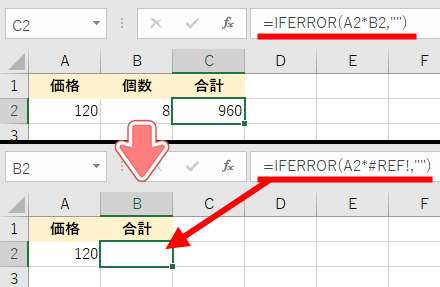

「""」で空白って意味なんだね。

IFERROR関数は、こっちのページで詳しくお話しするね!
これで、#REF!とかいうエラーが出ても、落ち着いて対処ができますね!
それでは、お疲れさまでした!
- #REF!は、参照セルが削除されたか、検索系の関数で範囲を超えた場所を指定したか
- 値で貼り付け、非表示、範囲選択、IFERROR関数などで回避できるROR関数で解決






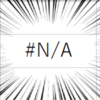
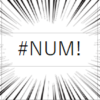
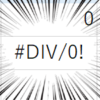
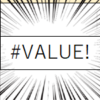

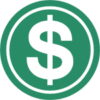

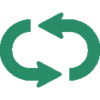



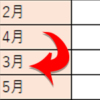
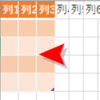



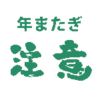
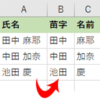





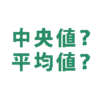


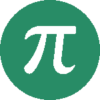







ディスカッション
コメント一覧
まだ、コメントがありません